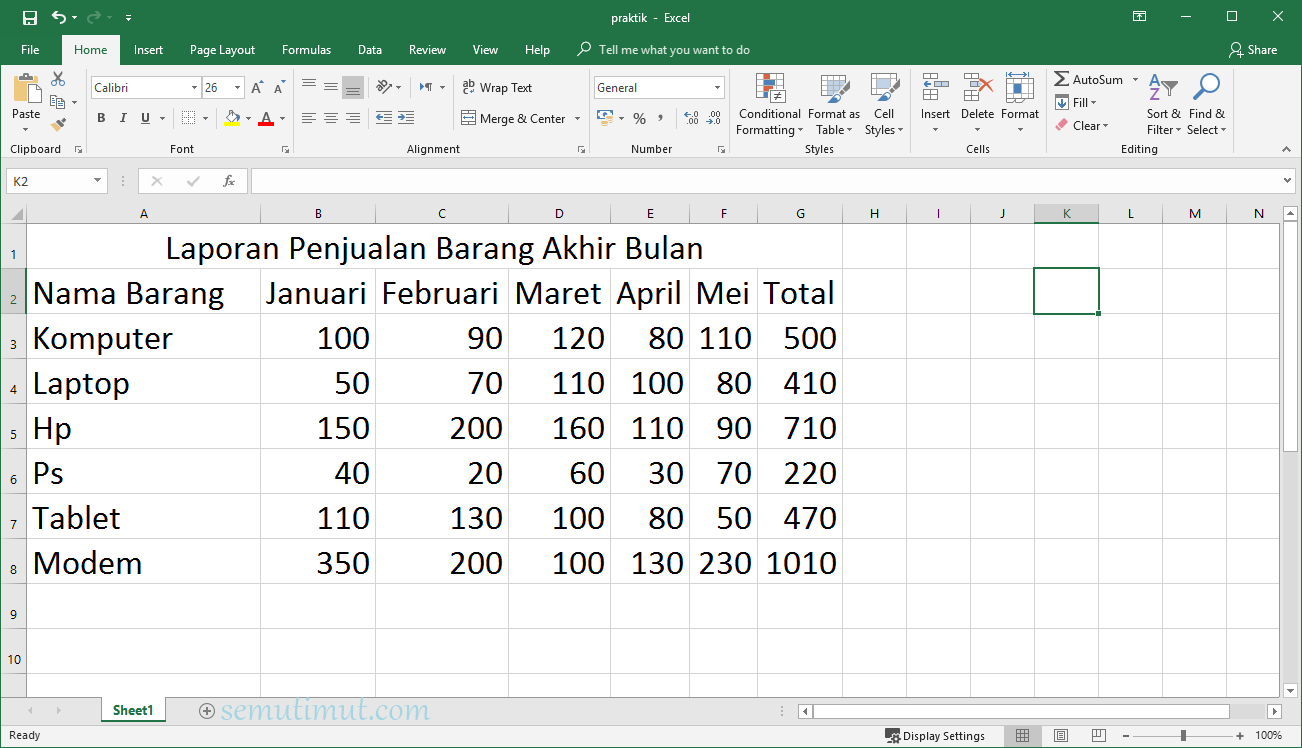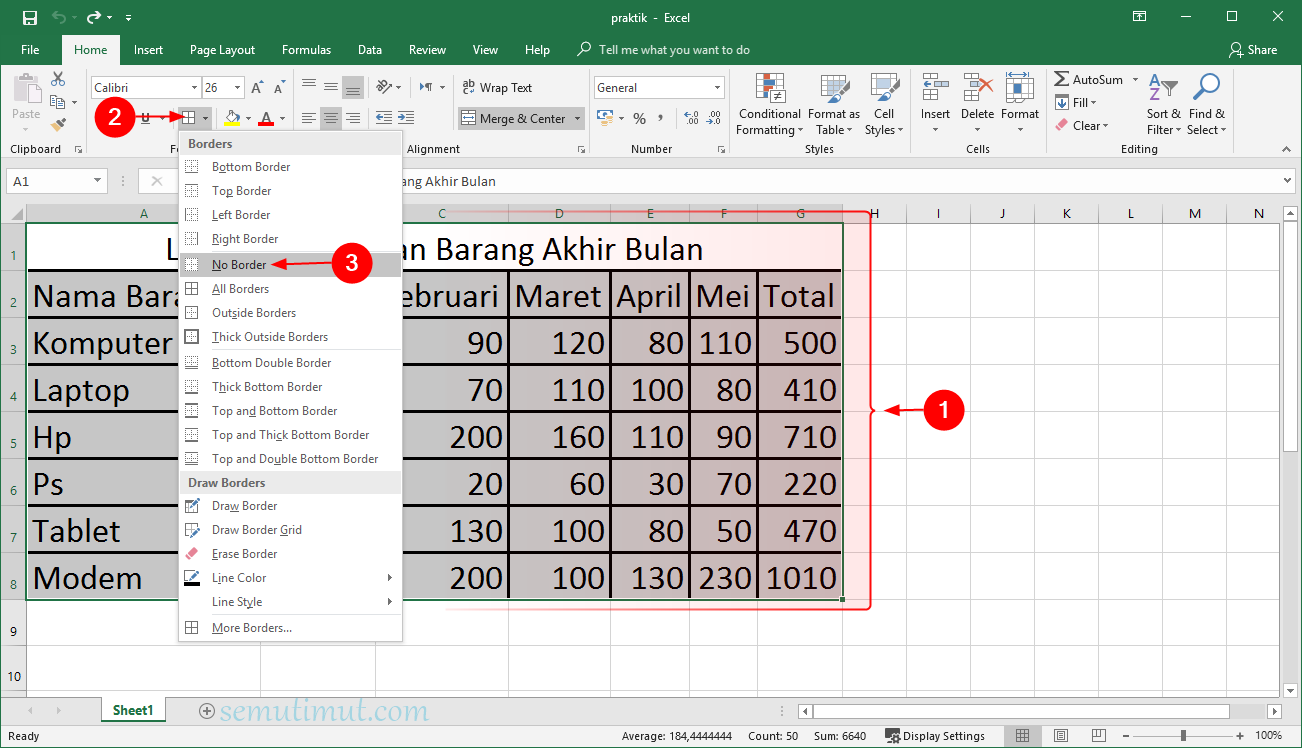Microsoft Excel adalah salah satu program terkenal yang banyak digunakan untuk membuat tabel dan mempermudah pengelolaan data. Namun, tidak semua orang dapat dengan mudah membuat tabel dengan Excel. Untuk itu, kali ini kami akan membagikan beberapa cara untuk membuat tabel di Excel dengan mudah.
Cara Membuat Tabel di Excel Berwarna Otomatis
Salah satu cara tercepat untuk membuat tabel di Excel adalah menggunakan tombol Insert Table. Cobalah cara ini:
- Pilih sel data, atau blok sel yang akan digunakan dalam tabel
- Klik Insert Table. Jika muncul pesan: “Konfirmasi Tabel”, centang “Data memiliki header” jika baris pertama dalam rentang data terdiri dari header tabel
- Tabel akan muncul di layar serta fitur ribbon Table Tools. Klik tab Design, dan terapkan gaya atau tema tabel apa yang diinginkan dari daftar Styles
Coba juga untuk memakai cara berikut:
- Ubah warna sel yang ingin digunakan dalam tabel mulai dari A1. Lebih dari satu warna dapat digunakan untuk membuat suatu pola warna
- Klik Insert Table
- Centang kotak “My table has headers”
- Pilih rentang sel tabel
- Tabel akan muncul di layar serta fitur ribbon Table Tools. Klik tab Design, dan terapkan gaya atau tema tabel apa yang diinginkan dari daftar Styles
Cara Cepat Membuat Tabel di Microsoft Excel
Cara cepat lain untuk membuat tabel adalah dengan foillw formula dibawah ini:
• Ketikkan “1” pada sel A1 dan jalankan fill handle ke sel B1 (Jalankan dengan cara klik & drag ke arah kanan)
• Pilih sel A1 ke B1, dan pilih Edit → Fill → Series
• Pilih “Columns”, “Type: Linear”, “Step Value: 1”, sampai akhir:
• Pilih sel C2, dan ketikkan “=(A2*B$1)”
• Jalankan fill handle ke sel C2, selanjutnya jalankan fill handle ke arah kanan
• Minimize seluruh kolom yang tidak buat apa-apa dan sesuaikan ukurannya
Tabel Anda sekarang sudah siap digunakan
Cara Membuat Tabel di Microsoft Excel 2007
Jika Anda menggunakan Microsoft Excel 2007, cara membuat tabel di bawah ini bisa Anda jadikan referensi:
- Buat atau buka file Excel baru, dan pastikan Anda sudah memasukkan data yang diperlukan untuk membuat tabel.
- Klik sel dan blok sel yang akan dibuat menjadi tabel.
- Buka tab Insert pada pita ribbon Excel.
- Klik Tabel di grup Tabel. Jendela Buat Tabel akan terbuka.
- Jika rentang sel Anda sudah terpilih, kotak centang My tabel memiliki header akan diaktifkan. Jika tidak, aktifkan kotak tersebut.
- Pilih jenis tabel yang Anda inginkan, dan klik OK. Tabel akan secara otomatis muncul dalam lembar kerja.
FAQ
1. Bagaimana caranya untuk menghitung jumlah sel dalam suatu tabel?
Untuk menghitung jumlah sel dalam suatu tabel, gunakan rumus COUNTA. Contohnya, jika tabel yang Anda buat berada di sel A1:H10, Anda dapat memasukkan “=COUNTA(A1:H10)” pada sel terakhir tabel untuk menghitung jumlah sel.
2. Bisakah saya menambahkan fitur filter pada tabel?
Tentu saja. Anda dapat menambahkan fitur filter pada tabel yang telah dibuat dengan cara berikut ini:
- Cari sel dalam tabel dan klik pada tombol Filter di tab Data.
- Pilih opsi untuk filter data yang diinginkan dari setiap kolom.
- Setelah Anda selesai mengatur filter, Excel akan secara otomatis memperbarui tabel untuk menunjukkan data yang dipilih.
Video Tutorial
Semoga tutorial ini membantu Anda dalam membuat tabel di Excel dengan lebih mudah. Tetaplah berlatih dan explore lebih lanjut untuk menjadi lebih ahli dalam penggunaan Excel. Happy learning!